如何保护Excel工作表以及取消保护
为确保Excel数据安全,谨防误操作,我们需妥善保护关键信息。接下来,将详述如何实施工作表保护及解除防护的步骤。
1、 打开我们需要保护的工作表,先选中不需要保护的部分数据,如图所示,右击鼠标,选择“设置单元格格式…”。
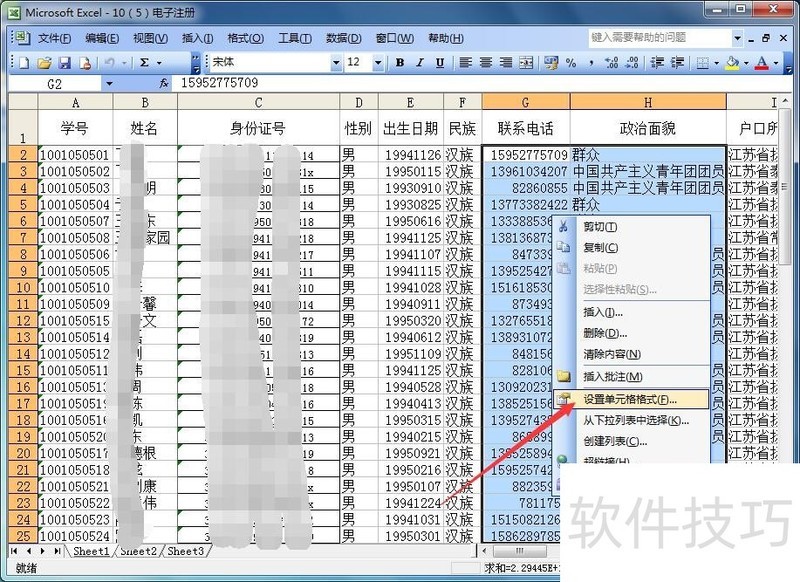
2、 在“保护”选项卡中,我们把“锁定”前面的勾去掉,如图所示,单击“确定”按钮。如果你的所有数据都需要保护起来,那么这前2步可以忽略。
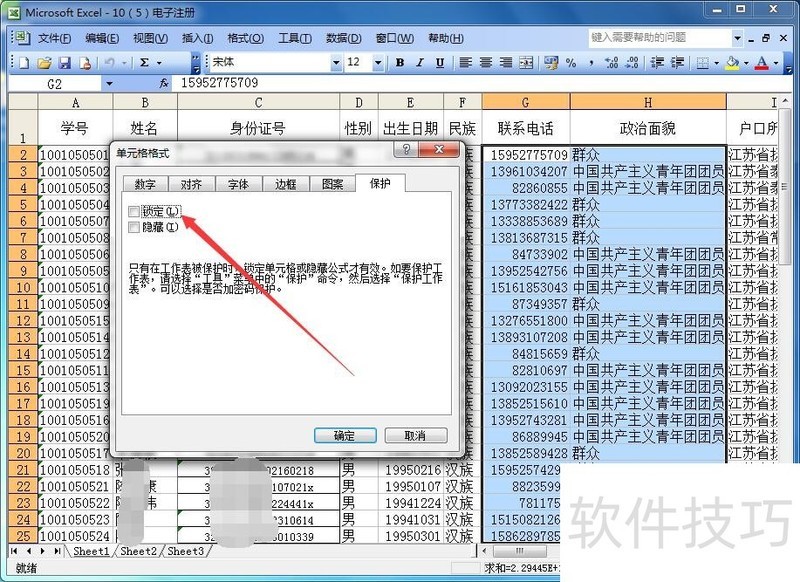
3、 依次单击菜单栏的“工具”--“保护”--“保护工作表…”。
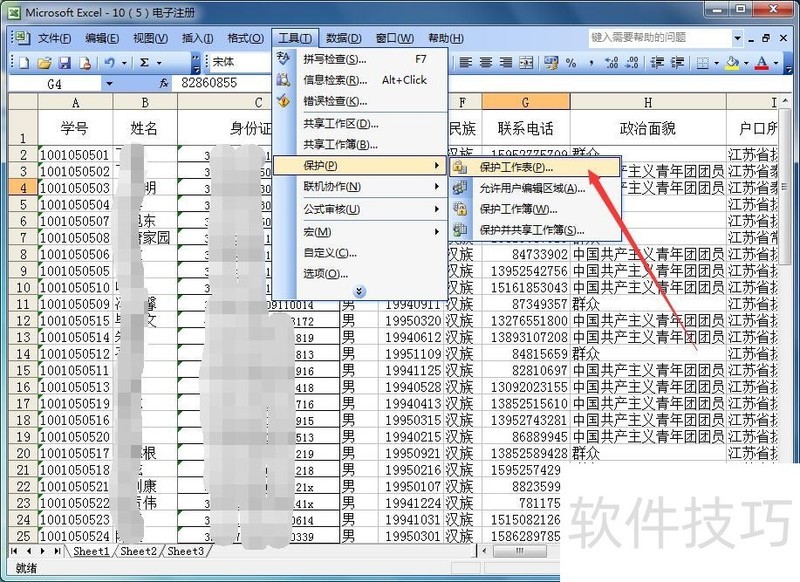
4、 在弹出的窗口中,我们设置密码(也可以不设置密码哦),注意红框处一定是勾选状态。单击“确定”按钮。
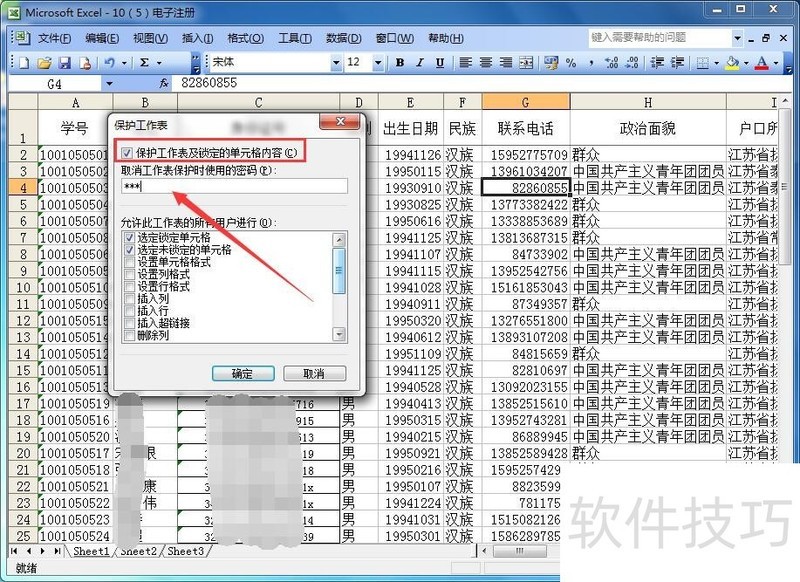
5、 会让你确认密码,即再次输入刚才的密码,单击“确定”按钮。
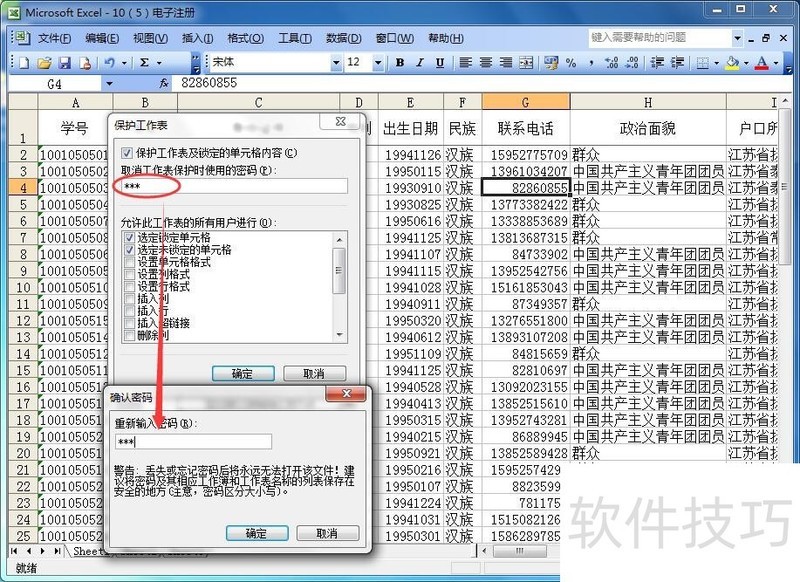
6、 这时,保护工作表已经设置完成了,如果你试图修改被保护的数据,会弹出如图提示窗口,已经不能修改被保护的数据了。
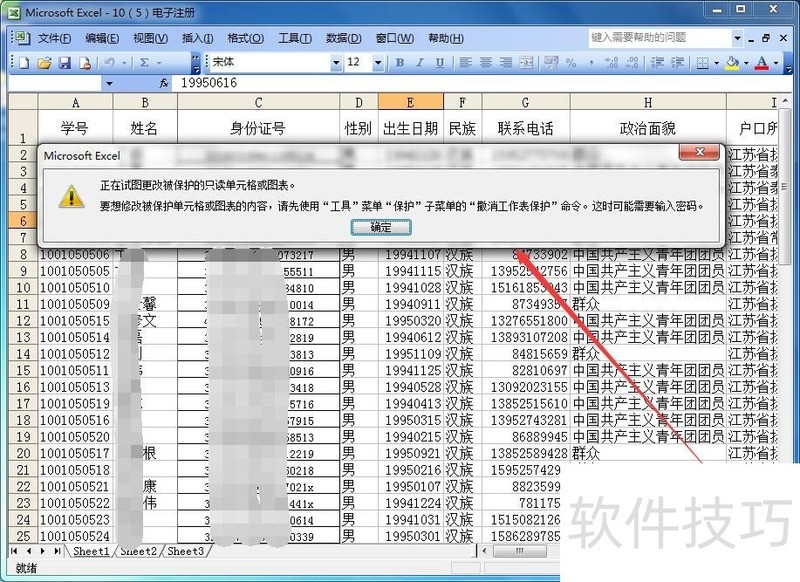
7、 如果你修改之前设置的取消保护的部分数据,还是正常可以修改的,如图所示。
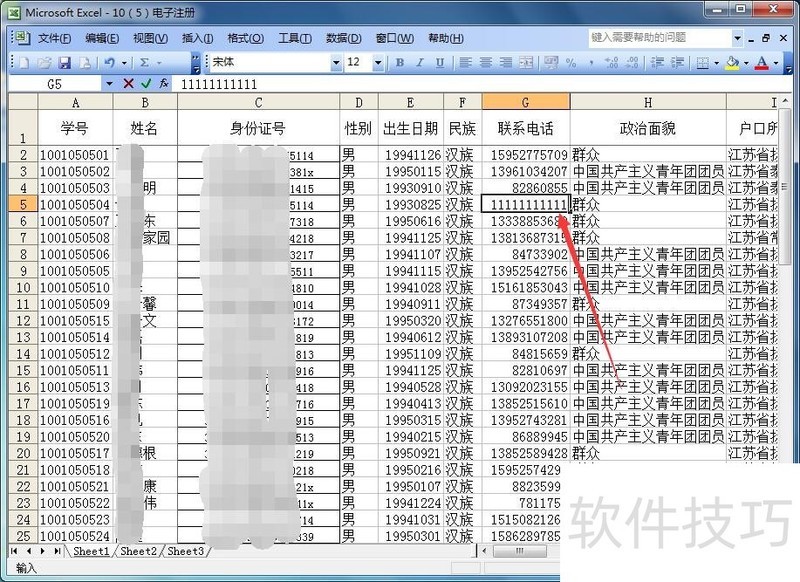
文章标题:如何保护Excel工作表以及取消保护
文章链接://m.i-boarding.com/jiqiao/204169.html
为给用户提供更多有价值信息,ZOL下载站整理发布,如果有侵权请联系删除,转载请保留出处。
- 上一问:excel中怎么进行高级筛选?
- 下一问:excel怎样汇总简单高效
相关软件推荐
其他类似技巧
- 2024-08-20 18:29:01表格的浮动工具栏怎么不见了
- 2024-08-20 18:28:02WPS Excel如何制作折线柱形图
- 2024-08-20 18:27:01在WPS中Excel如何根据出生年月计算年龄?
- 2024-08-20 18:25:02锁定excel单元格高度和宽度又能编辑文字
- 2024-08-20 18:22:02Excel公式工具栏里的定义名称不见了如何办
- 2024-08-20 18:20:01WPS EXCEL表格如何下拉填充小写英文字母
- 2024-08-20 18:18:02excel如何修改页边距
- 2024-08-20 18:15:02Excel表如何设置打印时页眉中间显示“第几页”
- 2024-08-20 18:12:02怎么对Excel中工作表进行重命名?
- 2024-08-20 18:10:01EXCEL单元格中输入公式怎么还是显示公式
Microsoft Office Excel2007软件简介
excel2007是2007版的Microsoft Office中的重要模块组件,Excel2007可以在电脑上编写电子表格,是最好用的办公软件,可以满足用户对表格的自定义编辑,还具有强大的图形功能,功能全面。zol提供excel2007官方版下载。excel2007具有强大插件平台支持,免费提供海量在线存储空间及wps文字文档模板,支持阅读和输出PDF文件,全... 详细介绍»









